Om du vill förhindra obehörig användning av en Access databas kan du kryptera databasen genom att ange ett lösenord. Om du kan lösenordet till en krypterad databas kan du också dekryptera den och ta bort lösenordet. Den här artikeln beskriver hur du krypterar en databas med hjälp av databaslösenord och hur du dekrypterar en databas och tar bort lösenordet.
I tidigare versioner av Access kan du skapa användarkonton och lösenord med en funktion som heter säkerhet på användarnivå. I det här avsnittet behandlas inte säkerhet på användarnivå, eftersom den funktionen inte är tillgänglig om du använder filformatet .accdb.
Om du krypterar en databas och sedan förlorar lösenordet kommer du inte kunna använda databasen. Du kan inte ta bort ett lösenord till en databas utan att känna till lösenordet.
I den här artikeln
Översikt
Krypteringsverktyget gör att andra verktyg inte kan läsa dina data, och verktyget anger ett lösenord som krävs för att kunna använda databasen. Tänk på följande regler när du fortsätter:
-
Den nya krypteringsfunktionen kan bara användas för databaser i formatet .accdb.
-
Verktyget använder en starkare krypteringsalgoritm än vad som användes i tidigare versioner av Access.
Kryptera en databas med hjälp av lösenord
I stegen i det här avsnittet förklaras hur du skapar och tillämpar ett lösenord på en Access skrivbordsdatabas.
Kryptera en databas
-
Öppna databasen i exklusivt läge.
Hur öppnar jag en databas i exklusivt läge?
-
Klicka på Öppna på fliken Arkiv.
-
Bläddra till filen du vill öppna i dialogrutan Öppna och markera filen.
-
Klicka på pilen vid knappen Öppna och sedan på Öppna exklusivt. Menyn visas i följande bild.
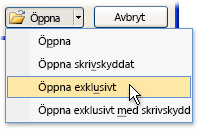
-
-
Klicka på Info och sedan på Kryptera med lösenord på fliken Arkiv.
Dialogrutan Ange lösenord för databas öppnas.
-
Skriv lösenordet i rutan Lösenord och sedan en gång till i rutan Bekräfta. Klicka sedan på OK.
Meddelanden:
-
Du bör alltid använda starka lösenord som kombinerar stora och små bokstäver, siffror och symboler. Svaga lösenord är lösenord som inte är kombinationer av dessa element. Starkt lösenord: Y6dh!et5. Svagt lösenord: House27. Lösenord bör vara minst 8 tecken långa. Lösenord som innehåller minst 14 tecken är bättre.
-
Det är viktigt att du kommer ihåg lösenordet. Microsoft kan inte hämta lösenordet om du skulle glömma det. Om du skriver ned ett lösenord måste du förvara det på en säker plats, och inte tillsammans med den information som det ska skydda.
-
Kryptera en uppdelad databas
Om du vill kryptera en uppdelad databas krypterar du både frontend- och backend-databasen. Efter att du har krypterat backend-databasen länkar du om den till dess tabeller.
-
Använd stegen i föregående avsnitt Kryptera en databas med hjälp av ett lösenord och kryptera backend-databasen.
-
Ta bort länkarna till tabellerna i backend-databasen från frontend-databasen och länka dem sedan igen. Access uppmanar dig att ange lösenordet för backend-databasen när du länkar om.
-
När du har länkat om tabellerna krypterar du frontend-databasen med hjälp av stegen som angavs tidigare i avsnittet Kryptera en databas med hjälp av ett lösenord.
Öppna och dekryptera en databas
Det är viktigt att du kommer ihåg lösenordet . Om du glömmer bort det går det inte att ta reda på.
-
Öppna den krypterade databasen på samma sätt som du öppnar andra databaser.
Dialogrutan Lösenord krävs visas.
-
Skriv lösenordet i rutan Ange lösenord för databasen och klicka sedan på OK.
Ta bort ett lösenord från en databas
Obs!: När du har tagit bort ett lösenord från en databas kan du när som helst återställa det (eller byta ut det mot ett annat lösenord) genom att upprepa stegen i Kryptera en databas med hjälp av lösenord ovan.
Ta bort ett lösenord
-
Öppna databasen i exklusivt läge.
Hur öppnar jag en databas i exklusivt läge?
-
Klicka på Öppna på fliken Arkiv.
-
Bläddra till filen du vill öppna i dialogrutan Öppna och markera filen.
-
Klicka på pilen vid knappen Öppna och sedan på Öppna exklusivt. Menyn visas i följande bild.
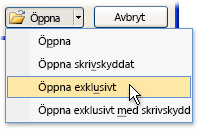
-
-
Klicka på Info och sedan på Dekryptera databas på fliken Arkiv.
Dialogrutan Ta bort lösenord för databas öppnas.
-
Skriv lösenordet i rutan Lösenord och klicka sedan på OK.










